今回は、【Excel】エクセルで1ピクセルは何センチか?ピクセルの変換(ミリやセンチ)など設定変更方法【mmやcm】について説明します。
エクセルは通常、ピクセルという単位で行や列の幅を設定しますが、印刷などを多用する場合は使い慣れたセンチメートルやミリメートルでの表示のほうがわかりやすいです。
今回はエクセルでセンチメートルやミリメートルを使ってデータを作成する方法について説明します。
エクセルでピクセルの設定変更(センチメートルcmに変換)方法【1ピクセルは何センチ?
まずは、エクセルでピクセルの設定変更(センチに一括変換)方法です。
変換の前に、1ピクセルは何センチメートルでしょうか?
現在、標準的なピクセルは、96dpi(1インチ当たり96ピクセル)となっています。
これをセンチメートルに直すと、1インチは2.54センチメートルなので、96÷2.54で1センチメートル当たり約38ピクセル、1ピクセル当たり約0.026センチメートルとなります。
数字が小さすぎてわかりづらいですので、実際にエクセル上でセンチメートルで表示してみましょう。
まず、エクセルでセンチメートルを使うには、表示を変える必要があります。
エクセル画面上部にあるメニューから「表示」をクリックし、その後「ページレイアウト」をクリックしてください。
すると、下の図のようにセル番号、セル名の上に数字が出ます。これがセンチメートル単位の表示になっています。
試しに、列を右クリックして「セルの幅」をクリックしてみてください。
以下のように、幅の設定がセンチメートルでできるようになります。
ちなみに同じ列を標準モードで見ると、全く違う数字になっていることがわかります。
エクセルでピクセルの設定変更(ミリmmに一括変換)方法
次に、エクセルでピクセルの設定変更(ミリに一括変換)方法について説明します。
基本的にセンチメートルの時と同じですが、事前に設定が一つ増えます。
エクセルの上部メニューから「ファイル」をクリックし、一番左下にある「オプション」をクリックします。
「Excelのオプション」というウィンドウが表示されたら、左のリストから「詳細設定」をクリックし、右のリストを「表示」が出てくるまでスクロールします。
表示の中にある「ルーラーの単位」を「ミリメートル」に変更し、OKをクリックします。
設定を変更後、画面上部のメニューから「表示」をクリックし「ページレイアウト」をクリックすると先ほどとガイドが異なり、ミリメートル単位になてちることがわかります。
先ほど同様、列を選択しマウスの右クリックから「列の幅」を選択します。
セルの幅のウィンドウが開き、ミリメートルで設定できるようになっていることがわかります。
【まとめ】エクセルでピクセルの設定変更(ミリmmやセンチcmに一括変換)方法
今回はエクセルでピクセルの設定変更(ミリmmやセンチcmに一括変換)方法について説明しました。
紙にして印刷するときはセンチメートルやミリメートルで表現したほうがわかりやすい、ということ、そのためにページレイアウトモードではセンチメートルやミリメートルが使いやすくなっている、と覚えるとわかりやすいと思います。ぜひ活用してください。


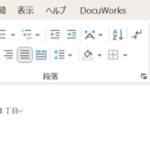
コメント